サービス予約をオンラインでスケジュールする方法
Summary: お客様は、オンラインでサービスの予約を簡単にスケジュールできるようになりました。
This article applies to
This article does not apply to
This article is not tied to any specific product.
Not all product versions are identified in this article.
Instructions
作業オーダーがセルフスケジュールの対象である場合は、予約のスケジュール設定を促すEメールが届きます。Eメールを受信してから2営業日以内にスケジュールしない場合、エージェントは作業オーダーの連絡先に連絡し、サービスの予約をスケジュールします。
サービス リクエストをオンラインで表示すると、該当する作業オーダーの予約をスケジュールするオプションも表示されます。
予約をスケジュールするには、受信したEメールに記載されているリンクをクリックする方法と、サービス リクエストをオンラインで検索する方法の2つがあります。
Eメールから該当する作業オーダーの予約をスケジュールする方法
- Eメールで[Schedule service]を選択し、オンライン サービス リクエストへのリンクをクリックします。
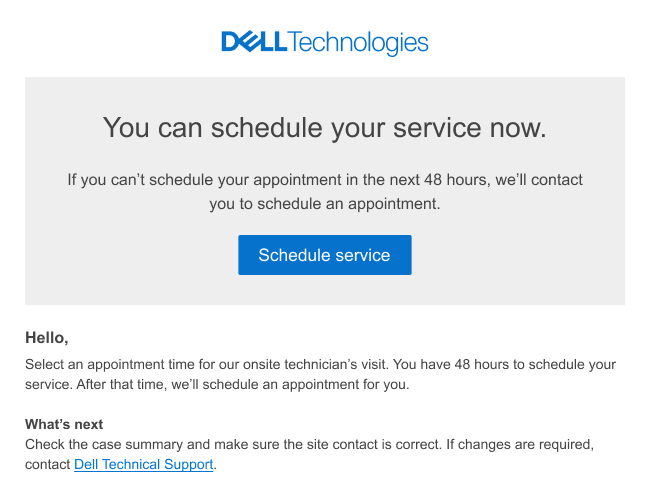
- [Service Request Details]ページに、サービス リクエストと、スケジュール設定の準備ができている作業オーダーが表示されます。[Schedule My Appointment]を選択します。
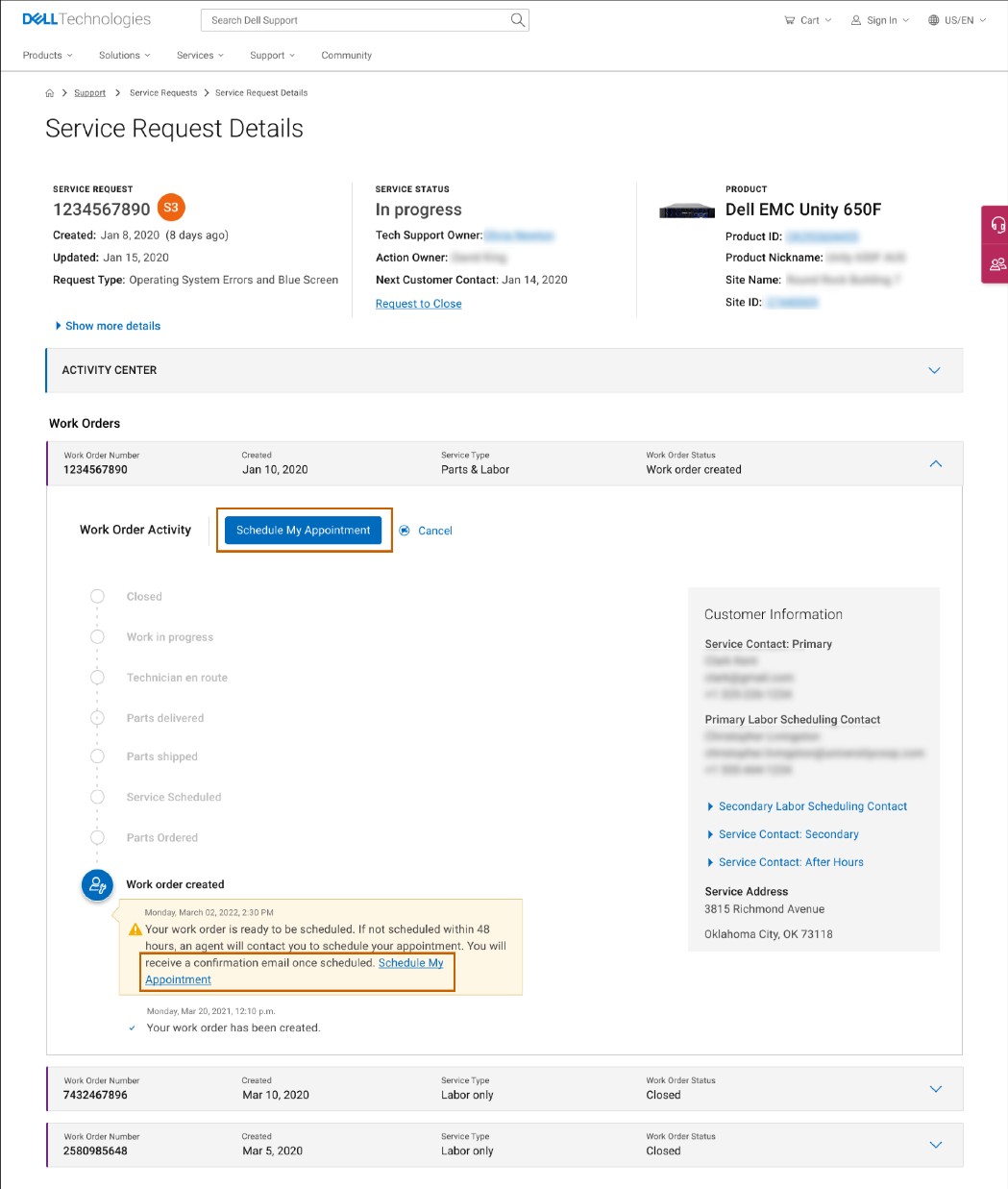
- サービスの日時を選択し、[Schedule]を選択します。
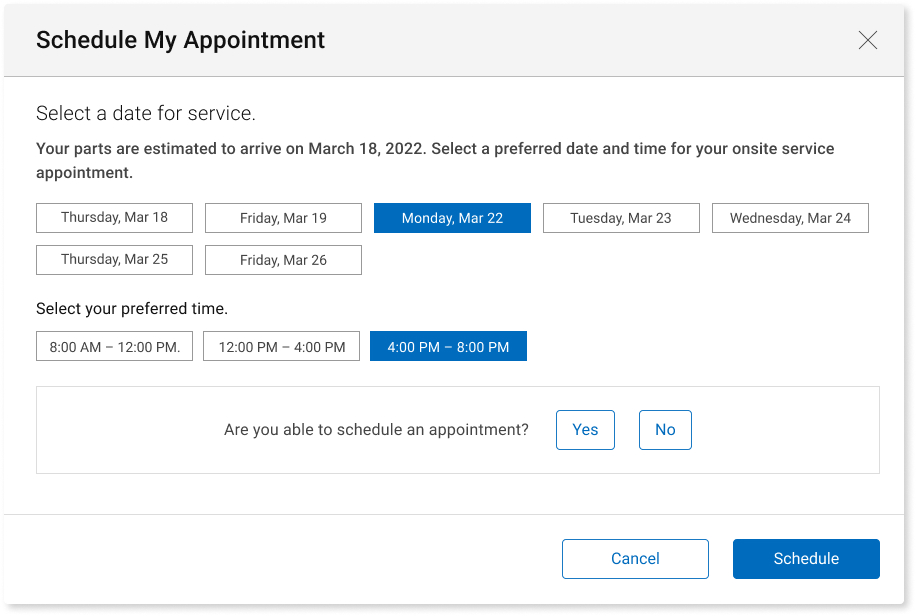
確認メッセージにサービスの日時が表示されます。また、予約を確認するEメール通知も届きます。

該当する作業オーダーの予約をオンラインでスケジュールする方法
- Dellサポートのサービス リクエストとディスパッチ ステータスのページでサービス リクエストを検索します。サインインしていない場合は、サインインするか、サービス リクエストに関連付けられているEメール アドレスを入力するように求められる場合があります。

- [Service Request Details]を開きます。[Service Request Details]ページに、サービス リクエストと関連する作業オーダーが表示されます。スケジュールの準備ができている作業オーダーを検索し、[Schedule My Appointment]を選択します。
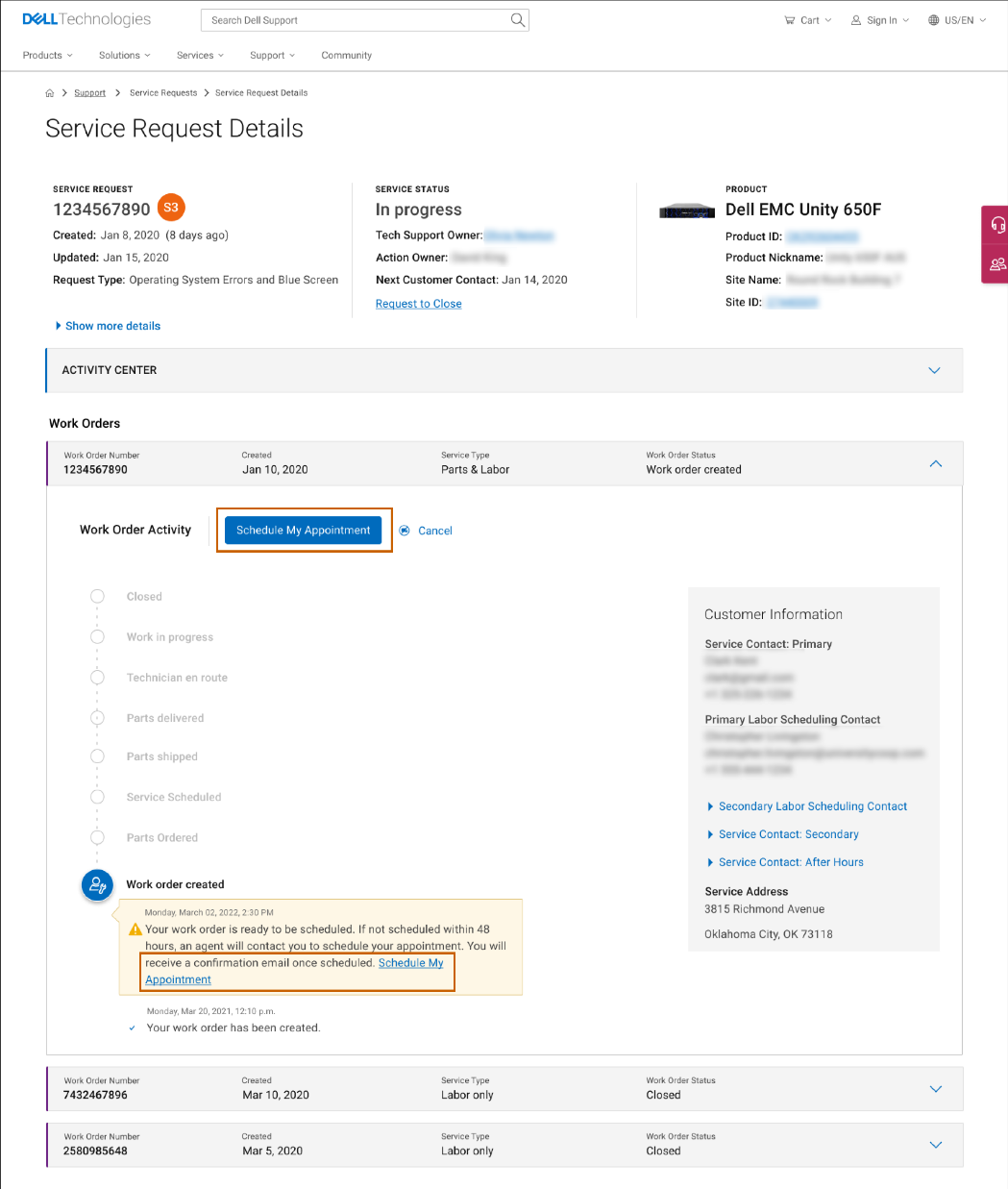
- サービスの日時を選択し、[Schedule]を選択します。
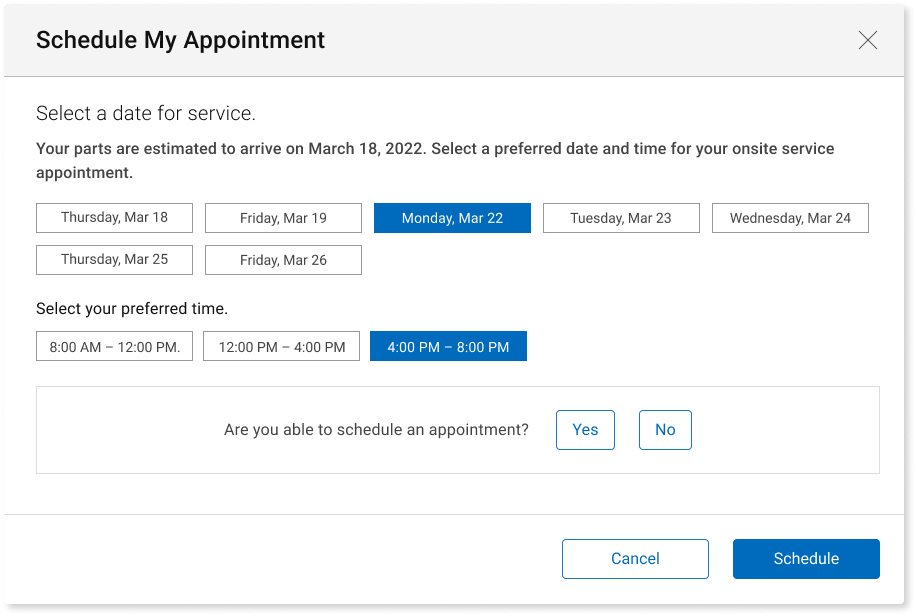
確認メッセージに、サービスの日時が表示されます。また、予約を確認するEメール通知も届きます。

スケジュールを変更する必要がある場合
技術者が予約場所に向かうまで、サービスのスケジュールを変更できます。受信したEメールに記載されているリンクをクリックするか、オンラインでサービス リクエストを検索してください。[Service Request Details]ページで、該当する作業オーダーを見つけ、[Reschedule My Appointment]を選択します。
Additional Information
推奨記事
ここでは、このトピックに関連した役立つ可能性のある推奨記事をいくつか紹介します。
Article Properties
Article Number: 000207868
Article Type: How To
Last Modified: 03 Jan 2024
Version: 5
Find answers to your questions from other Dell users
Support Services
Check if your device is covered by Support Services.